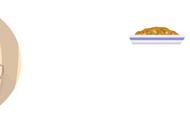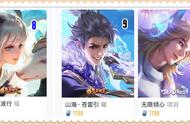无需重启,依次打开“设置”→“系统”→“电源和睡眠”→“其他电源设置”→“更改计划设置”,这时你会看到原本的硬盘设置中多出了几个以前没有的隐藏选项;
具体设置也简单,将“AHCI Link Power Management–HIPM/DIPM”由TR200不支持的“HIPM”修改为“DIPM”,再将“AHCI Link Power Management-Adaptive”修改为“0”(即完全禁止深节能)后重启电脑,卡顿问题就轻松解决了;

注:这里解释一下面板中几个选项,第一条“AHCI Link Power Management–HIPM/DIPM”是LPM的模式选项,其中“Active”=禁用LPM、“HIPM”=启用HIPM、“DIPM”=启用“DIPM”,第三条“AHCI Link Power Management - Adaptive”是LPM由Partial(浅节能)到Slumber(深节能)的转换时间,其中“0”代表不进行转换(即只使用浅节能,同时完全禁止深节能)
热插拔
现代的主板大多会在BIOS里提供一个热插拔选项,虽然现实中很少会有小伙伴这么“zuo”,可这个热插拔却有一个特殊的作用——自动关闭LPM。
通俗点说,如果你的主板支持热插拔,又不想啰里啰嗦地照着上一条输入一大串代码,那么最简单一个办法,就是进入BIOS直接开启硬盘对应接口的“热插拔(Hot Plug)”,再把“主动LPM支持”关闭。
开启后,系统会自动关闭当前硬盘的LPM节能设置。如果你的硬盘卡顿的确是由LPM导致的,也就相当于通过“热插拔”变相解决掉了硬盘卡顿问题。

Win10服务
最后再来说一说Win10,实话实说,这套系统融入了很多全新设计,对于SSD等一些新硬件技术的支持也更加完善。
但有一条,那就是整体效率明显低于Win7或者Win8,很多时候卡顿并不来自于硬盘,而是Win10自己。
大路话就不多说了,网络上各种优化教程多如牛毛,这里只说几条自己认为最立竿见影,同时对系统影响又最小的条目。具体是否采用,大家就自行决定吧。
1) 搜索栏中输入“services”打开“服务”面板。
找到并禁用以下几项服务“Connected User Experiences and Telemetry”、“Diagnostic Execution Service”、“Diagnostic Policy Service”、“Diagnostic Service Host”、“Diagnostic System Host”。
此外“SysMain” 就是以前的Windows Superfetch,个人感觉SSD上效果不大,不想禁用的可以改为“手动启动”。
“Windows Search”关联了Win10里的很多新功能,而且对于SSD影响也不大,不建议大家关闭;

右击“此电脑”→“属性”→“高级系统设置”→“高级”→“性能”,点击“视觉效果”下的“自定义”选项,关闭“窗口内的动画控件和元素”、“在单击后淡出菜单”、“淡入淡出或滑动菜单到视图”三项开关。
这几个选项主要负责壁纸切换过渡、磁贴翻转动效、菜单视图过渡等,都是一些细活儿。
就好像是游戏里的高特效和低特效,低配机不建议,会明显拉慢窗口的显示速度,土豪机随意,可以尽情感受Win10的炫酷;
点击“设置”→“更新与安全”→“Windows预览体验计划”,退出Windows Insider计划。
虽然Win10的确一辈更比一辈慢,但每一次正式版都要比预览版快很多。如果不是新功能的狂热追随者,加入Insider计划真的没有太多意义;